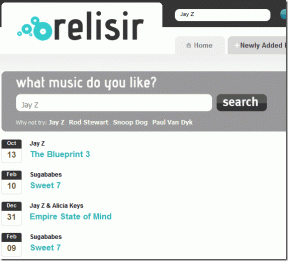7 geriausi būdai, kaip sutvarkyti nepageidaujamas svetaines, atidaromos automatiškai „Google Chrome“.
Įvairios / / November 29, 2021
„Chrome“ pelno savo reputaciją kaip patogi naršyklė, suteikdama jums galimybę valdyti tokius dalykus kaip pranešimai, iššokančių langų, ir sekimo duomenis. Visiškai natūralu, kad jis gali susidurti su žagsėjimu arba funkcija gali staiga nustoti veikti. Tačiau turėtumėte pataisyti naršyklę, kai ji automatiškai pradeda atidaryti nepageidaujamas svetaines.

Dažniausiai už „Chrome“ užgrobimą yra atsakinga reklaminė programa arba kenkėjiškas plėtinys. Laimei, yra keletas sprendimų, kuriuos galite pabandyti išspręsti problemą. Mes parodysime, kaip tai padaryti. Pradėkime.
Taip pat „Guiding Tech“.
1. Kompiuteryje paleiskite virusų nuskaitymą
Kad būtų saugu, naudinga paleisti nuskaitymą naudojant „Microsoft Defender“ „Windows 10“ arba „Windows 11“ kompiuteryje. Taip pat galite naudoti „Malwarebytes“, kad patikrintumėte, ar jūsų kompiuteris arba „Mac“ yra užkrėstas, ar ne.
Atsisiųskite „Malwarebytes“.
2. Naudokite „Chrome“ kenkėjiškų programų skaitytuvą
Kartais „Chrome“ skirtuko atidarymo problemą sukelia kenkėjiškos programos ir virusų infekcija. Tam „Chrome“ turi savo įtaisytą kenkėjiškų programų skaitytuvą, kad pašalintų visus tokius nepatogumus. Štai kaip galite jį paleisti.
1 žingsnis: Paleiskite „Chrome“ ir eikite į „Nustatymai“. Slinkite iki galo žemyn, kad išplėstumėte išplėstinius nustatymus, ir eikite į parinktį Išvalyti kompiuterį.

2 žingsnis: Spustelėkite mygtuką Rasti, kad pradėtumėte greitą kompiuterio nuskaitymą.

Palaukite, kol procesas bus baigtas ir „Chrome“ praneš, ar aptiks kenksmingų programų.
3. Patikrinkite plėtinius
„Chrome“ yra populiari dėl plėtinio palaikymo, kuris, kaip žinoma, veikia sklandžiai. Tačiau kai kurie iš jų gali būti nedažnai atnaujinami. Be to, prastai sukurti plėtiniai dažnai gali sukelti problemų ir sukelti niekšišką kodą, užgrobtą jį ir automatiškai atidaryti svetaines.
Taigi, galite pabandyti pašalinti visus įtartinus plėtinius iš „Chrome“. norėdami sužinoti, ar tai padeda išspręsti problemą.
Norėdami pašalinti plėtinius naršyklėje „Chrome“, įveskite chrome://extensions/ ir paspauskite Enter. Ieškokite neseniai įdiegtų plėtinių arba tų, kurių nebenaudojate, ir spustelėkite mygtuką Pašalinti, kad juos ištrintumėte.

Ištrynę iš naujo paleiskite „Chrome“, kad sužinotumėte, ar problema išspręsta.
4. Išvalyti slapukus
Šiomis dienomis dauguma svetainių verčia įjungti slapukus savo naršyklėje, kad naudotojas veiktų visapusiškai. Deja, nors slapukai dažnai laikomi nekenksmingais, kartais juose gali būti priešiškų scenarijų, dėl kurių jūsų naršyklė gali elgtis keistai. Tokiais atvejais galite pabandyti slapukų išvalymas iš „Chrome“. išspręsti problemą. Štai kaip.
Norėdami išvalyti slapukus naršyklėje „Chrome“, paspauskite Ctrl + Shift + Delete, kad atidarytumėte meniu Išvalyti naršymo duomenis. Dabar pažymėkite žymimuosius laukelius „Slapukai ir kiti svetainės duomenys“ ir „Talpykloje saugomi vaizdai ir failai“. Galiausiai spustelėkite mygtuką Išvalyti duomenis.

Iš naujo paleiskite „Chrome“ ir patikrinkite, ar ji dabar veikia normaliai.
Taip pat „Guiding Tech“.
5. Blokuoti iššokančiuosius langus
Jei „Google Chrome“ ir toliau be jokios priežasties atidaro nepageidaujamas svetaines, galite pabandyti blokuoti iškylančiuosius langus naršyklėje „Chrome“.. Štai kaip.
1 žingsnis: Kompiuteryje atidarykite „Google Chrome“ ir naudokite trijų taškų meniu piktogramą viršutiniame dešiniajame kampe, kad sąraše pasirinktumėte „Nustatymai“.

2 žingsnis: Kairėje pusėje pereikite į skirtuką Privatumas ir sauga ir spustelėkite parinktį Svetainės nustatymai.

3 veiksmas: Dalyje Turinys eikite į Iššokantieji langai ir peradresavimai.

4 veiksmas: Galiausiai dalyje Numatytasis elgesys pasirinkite parinktį „Neleisti svetainėms siųsti iššokančiųjų langų arba naudoti peradresavimų“.

6. Išjungti fono programas
„Chrome“ foniniai procesai ir plėtiniai padeda teikti svarbią informaciją net tada, kai „Chrome“ neveikia. Tačiau tuo pat metu jie taip pat gali būti priežastis, kodėl „Chrome“ atsitiktinai atidaromi skirtukai. Taigi, juos išjungus, problema gali būti išspręsta. Štai kaip tai padaryti.
1 žingsnis: Atidarykite „Google Chrome“ ir eikite į „Nustatymai“.
2 žingsnis: Slinkite žemyn, kad išplėstumėte išplėstinius nustatymus. Skiltyje Sistema išjunkite jungiklį šalia parinkties „Tęsti foninių programų paleidimą, kai uždaroma „Google Chrome“.

Viskas. Dabar iš naujo paleiskite „Chrome“ ir pažiūrėkite, ar problema išspręsta.
7. Iš naujo nustatykite arba iš naujo įdiekite „Chrome“.
Jei kiti sprendimai nepadeda, galite pabandyti iš naujo nustatydami „Chrome“ numatytuosius nustatymus problemai įveikti. Tai atlikus bus išvalyti visi „Chrome“ plėtiniai, talpykla ir istorija.
Norėdami iš naujo nustatyti „Chrome“, įveskite chrome://settings/reset adreso juostoje viršuje ir paspauskite Enter. Skiltyje „Atstatyti ir išvalyti“ spustelėkite „Atkurti pradinius numatytuosius nustatymus“.

Iššokančiajame patvirtinimo lange spustelėkite Reset Settings, kad patvirtintumėte.

Iš naujo nustatant „Chrome“ bus ištrinta naršyklės talpykla ir slapukai, paieškos varikliai ir prisegti skirtukai.
Jei norite naudoti viską, užuot nustatę iš naujo, galite pasirinkti pašalinti ir iš naujo įdiegti „Chrome“. Taip pradėsite iš naujo ir proceso metu atnaujinsite „Chrome“.
Atsisiųskite „Chrome“.
Taip pat „Guiding Tech“.
Blokuoti nepageidaujamus lankytojus
„Chrome“ atidaromos nepageidaujamos svetainės gali lengvai sugadinti naršymo patirtį. Tikimės, kad anksčiau pateikti sprendimai buvo pakankamai geri, kad išspręstumėte jūsų problemas ir vėl galėsite naršyti internete naudodami „Chrome“.